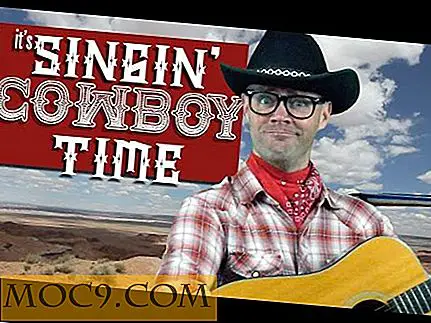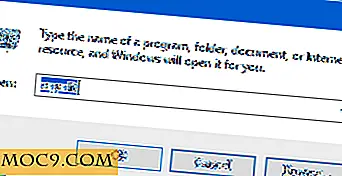Så här ställer du in din egen anpassade tema i Gmail
Alla gillar anpassning, oavsett om de inser det eller inte. Om någon spenderar någon tid på något visst ställe, gillar de att göra det till sin egen. Till exempel, om du arbetar på ett kontor, titta runt på de olika skrivborden eller skåp runt dig. Var och en har i viss utsträckning modifierats för att passa arbetarens egna preferenser, vare sig för användning eller dekoration. Gmail erbjuder en viss anpassningsnivå för sina användare genom vad de kallar teman.
Hittills har Gmail redan erbjudit teman, det vill säga ett sätt att ändra färger och bakgrundsbilder. Nyligen meddelade de att Gmail nu erbjuder anpassade teman. Nu kan du ställa in dina egna bilder som bakgrunden till ditt Gmail-konto. Att ändra teman och konfigurera anpassade teman i Gmail är ganska enkelt.
Så här ändrar du teman i Gmail
Klicka på "cog" och alternativet teman ska visas i rullgardinsmenyn.

Därefter ser du de många Gmail-teman du kan välja mellan. I den första grupperingen finns färgtema. Dessa ändrar bara de färger som ger din inkorg olika känslor. Under det är HD-teman som erbjuder högupplösta bilder att placera i bakgrunden.
Den nya avsnittet Anpassade teman är där vi vill gå. Allt du behöver göra är att välja antingen ljuset eller det mörka temat och välj sedan en bild som du vill ange som bakgrund. .

Du har flera alternativ när det gäller att välja din egen bild. Från menyn som dyker upp kan du välja mellan:
- Utvalda bilder - Google har ett bra sortiment av underbara bilder.
- Mina foton - Du kan välja mellan foton du redan har laddat upp till dina Google-konton.
- Foton från telefon - Android-telefoner som synkroniseras med sina Google-konton kan automatiskt ladda upp bilder som tagits. Välj en bild från din telefon.
- Ladda upp foton - Ladda upp ett foto manuellt från datorns hårddisk.
- Klistra in en webbadress - Du kan klistra in en webbadress till något foto du känner till online.
- Nyligen vald - Google sparar dina tidigare val så att du snabbt kan få tillgång till dem om du vill.

Vad sägs om Google Apps Gmail-konton?
Om du använder ett Gmail-konto som är kopplat till din domän (eller någon annans) använder Google Apps, kan du också ändra ditt Gmail-tema. Kontrollera om temaalternativet visas på cogens rullgardinsmeny, eftersom det inte kan. Om det inte är det måste du eller administratören av Google Apps-kontot aktivera teman.
Från rullgardinsmenyn (kom ihåg cog?), Bör du se ett alternativ att "hantera den här domänen." Klicka på inställningsfliken och välj sedan E-post från kolumnlistan till vänster.

Bläddra ner i listan under fliken "Allmänt" och du hittar alternativet Teman. Allt du behöver göra är att kontrollera att rutan är markerad bredvid " Låt användarna välja egna teman. ”

Denna författare har emellertid inte haft tulltematalternativet i listan över teman som erbjuds. Det är möjligt att funktionen håller på att rullas ut så att alternativet kan dyka upp snart.
Slutsats
Även om du bara ändrar färger och bilder kan tyckas som bara mycket lite när det gäller anpassning, är det ett steg i rätt riktning. Även med förmågan att ändra bilden kan du få stor visuell flexibilitet. Att veta hur du implementerar Gmail-teman kan verkligen göra din Gmail-inkorg mer hemma.